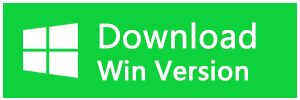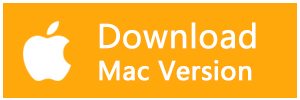この記事では、ニコンカメラの「このメモリカードは使用できません」エラーと使用できないメモリカードからデータを復元する方法をを紹介します。
「このメモリカードは使用できません」エラーについて
ニコンカメラは写真をメモリカードに保存します。SDメモリカードをニコンに入れて、「このメモリカードは使用できません」というエラーメッセージが出てしまう場合があります。ニコンカメラで使用できないメモリカードをパソコンに接続しても使用できないなら、このメモリカードは壊れているまたはロックされている可能性があります。
「このメモリーカードは使用できません」エラーの対処法
実用的な解決策に進む前に、いくつかの簡単なチェックを実行してみましょう。
方法1:接続を確認する
カチッという音がするまで、SDカードを取り外して正しく挿入します。次に、コンピュータまたはニコンカメラを再起動して、メモリカードが正常に動作しているかどうかを確認します。
方法2:カードの互換性を確認する
購入したメモリーカードがニコンと互換性があり、Windowsオペレーティングシステムでサポートされているかどうかを確認できます。
方法3:メモリカードの端子部分をきれいにする
カードの端子部分を乾いた布でやさしく拭き、端子部分にほこりが残っていないことを確認してください。また、カードリーダースロットからホコリを吹き飛ばして、内部に汚れが付着するのを防ぐことができます。最後に、メモリカードをコンピュータに再接続します。
方法4:ニコンセンターに問い合わせ
最速の方法は、最寄りのニコンセンターに送ってチェックしてもらうか、新しいメモリカードを交換することです。
方法5:コマンドchkdskで使用できないメモリカードを修復する
ステップ1:Windows+Sを押して検索ウィンドウを開きます。
ステップ2:CMDと入力し、管理者としてコマンドプロンプト実行します。
ステップ3:コマンド「chkdsk *:/ r(*をSDカードのドライブ文字に置き換えます)」を入力し、Enterキーを押します。
方法6:使用できないメモリカードからデータを救出する
ニコンカメラで使用できないメモリカードをフォーマットすることでエラーを修正することができますが、メモリカード内の写真は全部削除されます。フォーマットを慎重に使ってください。
ニコンカメラで使用できないメモリカードからデータを復元する方法があります。それはデータ復元ソフトを利用することです。ここでは、Bitwarというデータ復元ソフトをお勧めします。Bitwarデータ復元ソフトはメモリカードをスキャンして残ったデータを検出します。ソフトはメモリカードのデータを破損することはありません。
ステップ1:Bitwarデータ復元ソフトをパソコンにインストールします。メモリカードをパソコンに接続します。(ソフトを復元したいメモリカードにインストールしないでください)
ステップ2:使用できないニコンカメラのSDカードを選択し、[次へ]ボタンをクリックします。
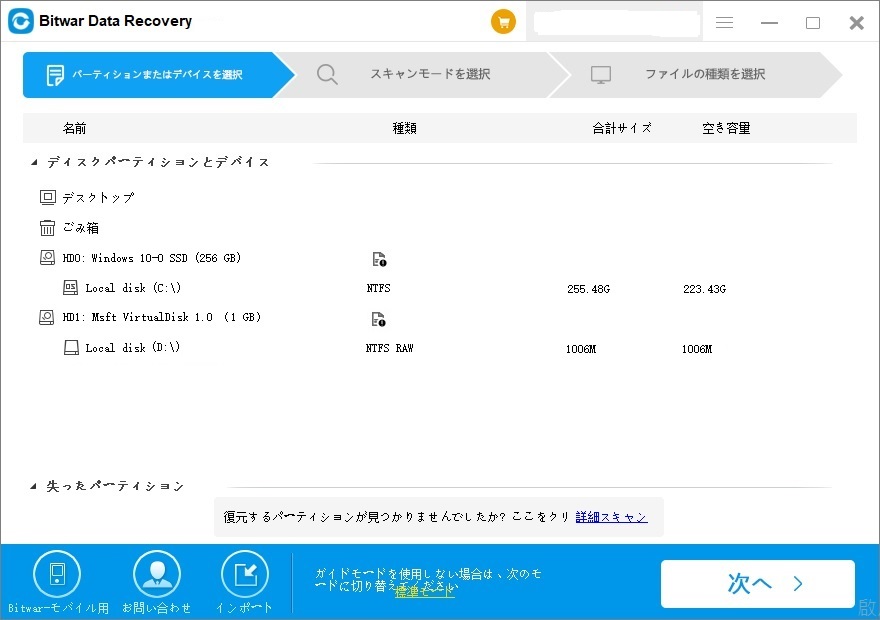
ステップ3:スキャンモードとデータ種類を選択し、[次へ]をクリックします。
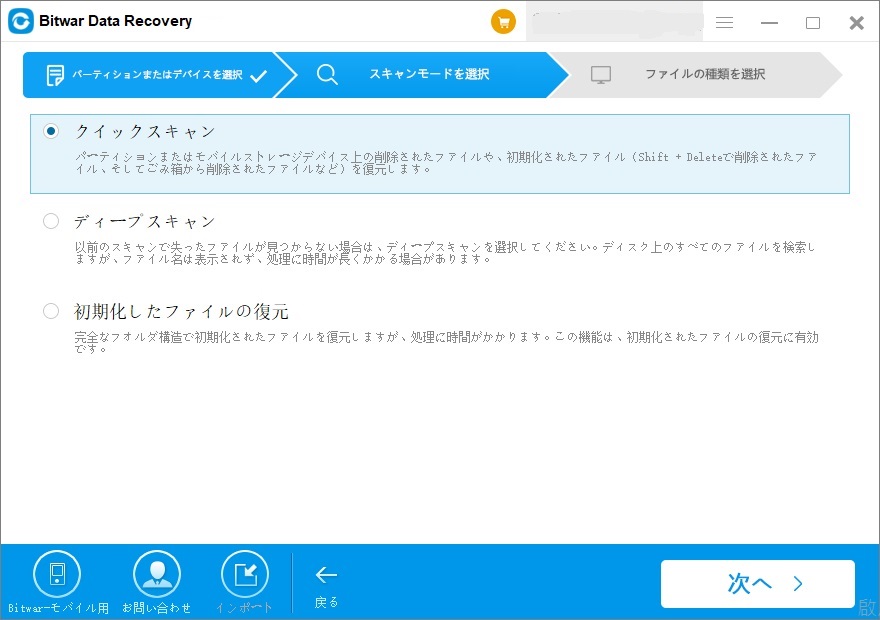
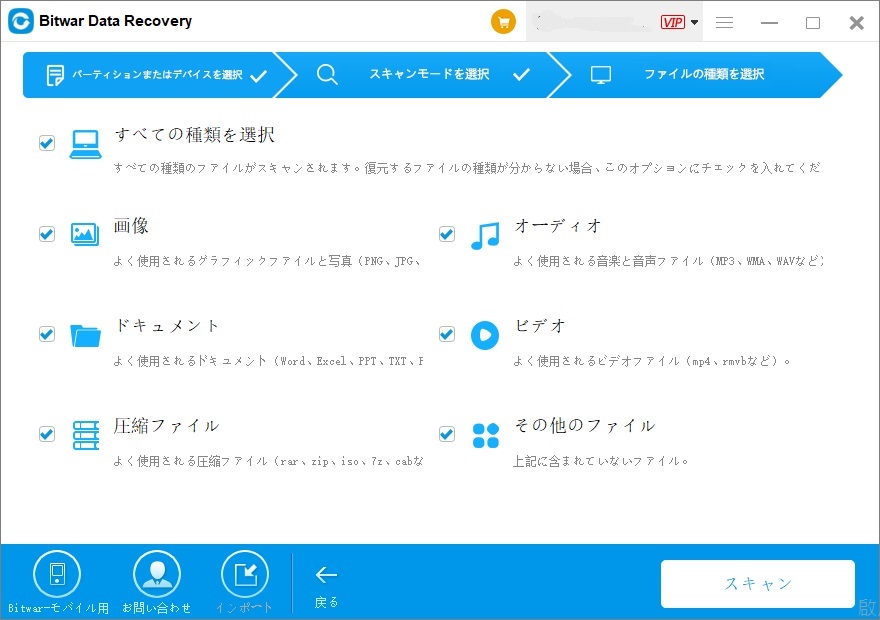
ステップ4:スキャン結果をプレビューし、[復元]ボタンをクリックして、写真を復元します。(注意:写真を直接メモリカードに復元しないでください。復元したデータは上書きされます。データをしばらくパソコンに復元してください。)
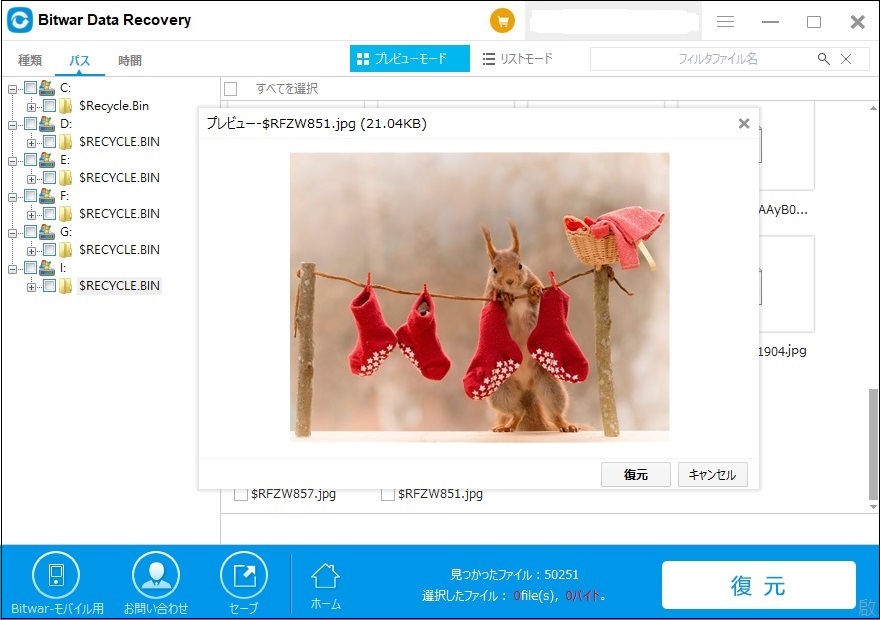
結論
ニコンカメラ「このメモリカードは使用できません」エラーが発生したら、一番重要なことはカード内の写真は無事ではないかことです。その時、Bitwarデータ復元ソフトを起動してメモリカードから写真を復元してみましょう。カメラのメモリカードをフォーマットしてしまっても、Bitwarデータ復元ソフトを使えば、フォーマットされたメモリカードからカメラの写真を復旧することができます。